
任意の平面に投影して映像を見ることができるので、テレビの代わりにプロジェクターを使用する方々が多くなっています。スマホの画面や保存されている動画、写真、そして2022年ワールドカップカータルの配信をプロジェクターの大画面で見たい場合、スマホとプロジェクターを接続しなければなりません。ですので今回はiPhoneとプロジェクターを接続する方法と使用可能なプロジェクターについて詳しく説明していきます。
PC版ApowerMirror無料入手
【もっと知りたい】
☛ iPhoneをXboxにミラーリングする最高な方法
☛ iPhoneの音声をパソコンで流す便利な方法
☛ iPhone14の画面をパソコンに表示する・PCでiPhone14を操作するやり方
iPhoneをプロジェクターに繋ぐ方法
有線で接続の方法

まず、有線でiPhoneをプロジェクターに映す方法をご紹介いたします。有線ミラーリングのメリットは遅延がなく、接続が切断されないことです。安定でミラーリングしたいならおすすめです。ただし配線が必要なため、少し手間がかります。ミラーリングしている間充電もできません。iPhoneとプロジェクターの有線接続方法について以下の内容をご覧下さい。
iPhoneをプロジェクターにミラーリングする必要なもの:
- iPhone
- プロジェクター
- スクリーン(白い壁でもOK)
- HDMIケーブル
- Apple社純正のLightning – Digital AVアダプタ
接続方法:
- プロジェクターの電源をオンにします
- Lightning – Digital AVアダプタとHDMIケーブルを接続します
- HDMI端子をプロジェクターに接続します
- Lightning端子をiPhoneに接続すればミラーリング開始します
無線でミラーリングする方法

iOS端末では「AirPlay」経由で接続しているため、「AirPlay」に対応しているプロジェクターを選択する必要があります。無線接続の場合iPhoneを自由に手持ちで移動でき、充電も可能ですが、Wi-Fi経由で接続しているため少し映像の遅れが出ます。無線でiPhoneの映像をプロジェクターで投影する方法は以下です。
iPhoneでプロジェクターを使う時の必要なもの
- iPhone
- Wi-Fi環境
- 「AirPlay」対応のプロジェクター
接続方法:
- iPhoneとプロジェクターを同じWi-Fiを接続します。
- iPhoneのAirPlayを使用して映像を共有します。
スマホをプロジェクターに接続できない時のアドバイス
なにかの原因でスマホをプロジェクターにミラーリングできない場合もあります。その時にお持ちのiPadやPC、そしてテレビにiPhoneの画面をミラーリングして見ましょう。
「ApowerMirror」というミラーリングアプリを使うと、簡単なステップに従えばほとんどのデバイスの間で画面共有できます。ミラーリングしながら録画したり、落書きしたり、スクショしたり、PCからiPhoneを操作したりすることができます。使い方もとても簡単ですので、以下の内容をご参考ください。
- iPhoneとミラーリングしたいデバイスにApowerMirrorをインストールします。(TVの場合、TVアプリストアからApowerMirrorを検索してインストールします。もし見つけることができないなら、PCにダウンロードしてUSBケーブルなどでTVに転送します)
TV版を無料入手 - 同じWiFiネットワークを接続してから両方で起動します。
- ここでiPhoneをPCにミラーリングすることを例にします。
- iPhone側で「ローカル」をタップして、プロジェクターデバイス名が検出されたら選択します。
- 「ブロードキャストを開始」をタップすれば、カウントダウン後にiPhoneの画面がプロジェクターに表示されます。
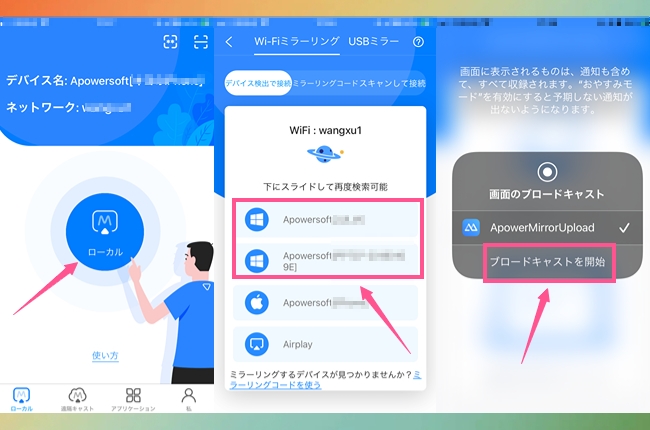
- 検出されたデバイスの中でAirPlayを選択する場合、コントロールセンターで再度プロジェクターデバイス名を選択すればいいです。
- もちろんiPhoneをテレビにミラーリングできます。詳しいは「TV用ApowerMirrorの使い方」をご参考ください。
最後に
iPhoneとプロジェクターを接続する方法は以上でした。もし他に何か質問がありましたら、コメント欄にメッセージをお願いします。プロジェクターやiPhone、ケーブルなどの原因でミラーリングできない場合もあります。その時ApowerMirrorを試してみてください。画質を落とさずにミラーリング以外の様々な実用機能が備えられています。

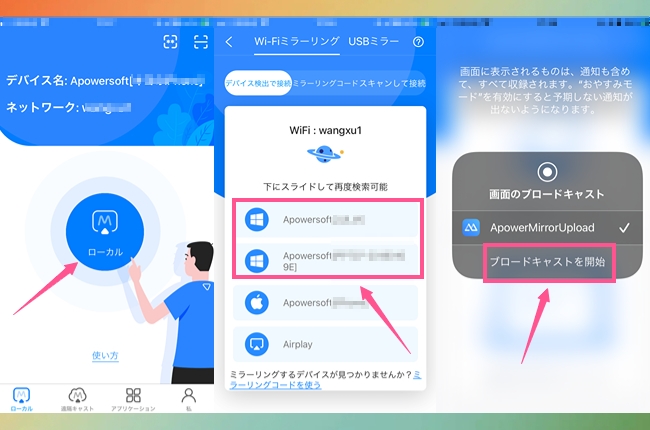

コメントを書く